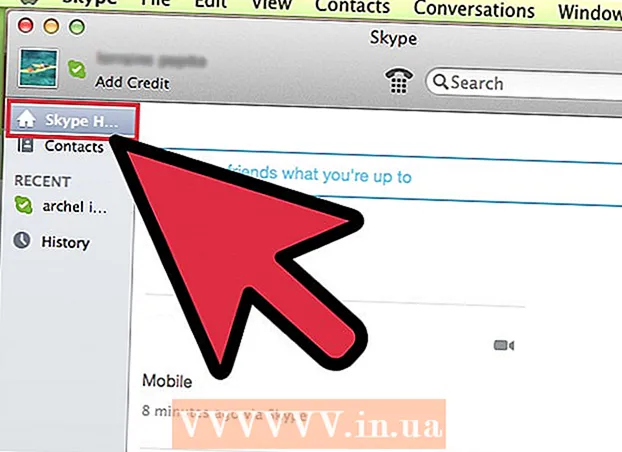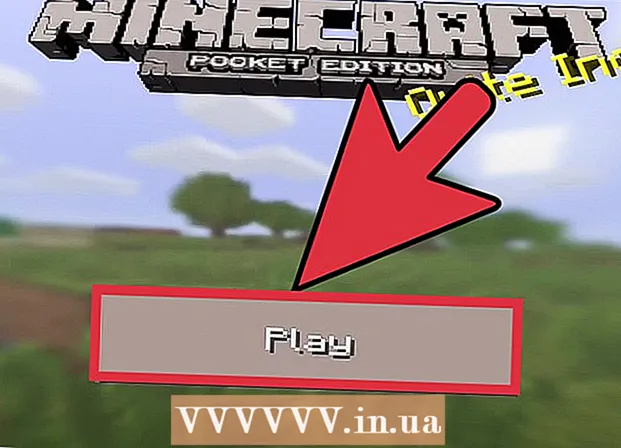लेखक:
Robert Simon
निर्मितीची तारीख:
21 जून 2021
अद्यतन तारीख:
22 जून 2024

सामग्री
अॅनिमेशन ही साधी अॅनिमेशन असते. आपल्याकडे फोटोंची मालिका किंवा लहान व्हिडिओ असल्यास आपल्यास ऑनलाइन साधने वापरुन काही मिनिटे लागतात. आपल्याला अॅनिमेशन गतीवर प्रगत संपादन किंवा नियंत्रण हवे असल्यास, जीआयएमपीचे विनामूल्य सॉफ्टवेअर मिळवा.
पायर्या
पद्धत 1 पैकी 2: ऑनलाइन साधनांसह साधे अॅनिमेशन तयार करा
फोटो किंवा व्हिडिओंची मालिका निवडा. अॅनिमेशन तयार करण्यासाठी वापरल्या जाणार्या प्रतिमा संग्रहित करण्यासाठी आपल्या संगणकावर एक फोल्डर तयार करा. प्रत्येक फोटो अॅनिमेशनची एक फ्रेम आहे. याव्यतिरिक्त, आपण लघु व्हिडिओ अॅनिमेशनमध्ये रूपांतरित करू शकता.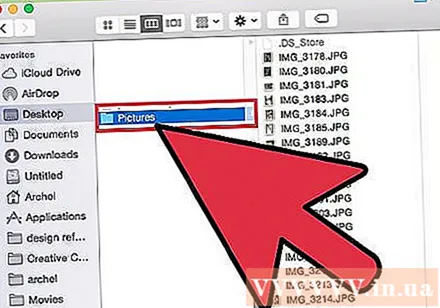

अॅनिमेशन (GIF) पृष्ठास ऑनलाइन भेट द्या. येथे बरेच ऑनलाईन अॅनिमेशन साधने आहेत जसे की imgflip, makeagif आणि gifmaker. त्यांच्याकडे जीआयएमपी किंवा इतर फोटो संपादन सॉफ्टवेअर इतकी कार्ये नाहीत परंतु आपण डाउनलोड किंवा नोंदणी न करता ते द्रुत आणि सहजपणे वापरू शकता.
व्हिडिओ कट करा (पर्यायी) आपण व्हिडिओ फाइलमधून अॅनिमेशन तयार केल्यास, संपूर्ण व्हिडिओ अपलोड करण्याऐवजी आपण एक लहान क्लिप कापली पाहिजे. व्हीएलसी सॉफ्टवेअर पूर्णपणे विनामूल्य डाउनलोड करून आपण व्हिडिओ सहजपणे कट करू शकता, त्यानंतर सूचनांचे अनुसरण करा:
- व्हीएलसी प्रारंभ करा, एखादी व्हिडिओ फाइल उघडण्यासाठी फाइल → ओपन फाइल ... कमांड वापरा.
- आपण अॅनिमेटेड प्रतिमेत रूपांतरित करू इच्छित व्हिडिओ कोठे सुरू होतो ते निश्चित करा.
- शीर्ष मेनूमधून प्लेबॅक → रेकॉर्ड कमांड निवडा.
- आपण जिथे "एनिमेट" करू इच्छित आहात तोपर्यंत व्हिडिओ प्ले करा. रेकॉर्डिंग समाप्त करण्यासाठी रेकॉर्ड कमांड निवडा. लहान आकारासह नवीन फाइल मूळ फाईलच्या समान फोल्डरमध्ये जतन केली जाईल.
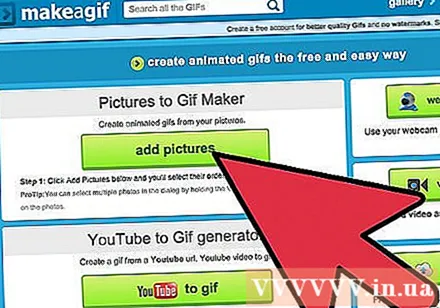
फोटो किंवा व्हिडिओ अपलोड करा. अपलोड प्रतिमा कार्य शोधा. आपणास व्हिडिओ रूपांतरित करण्याची आवश्यकता असल्यास, कृपया व्हिडिओ अपलोड करा कार्य शोधा.- इंटरनेटचा वेग कमी असल्यास किंवा फाईल मोठी असल्यास व्हिडिओ डाउनलोड करण्यात थोडा वेळ लागू शकतो. अजून चांगले, काही सेकंद लांब असलेले व्हिडिओ डाउनलोड करा.
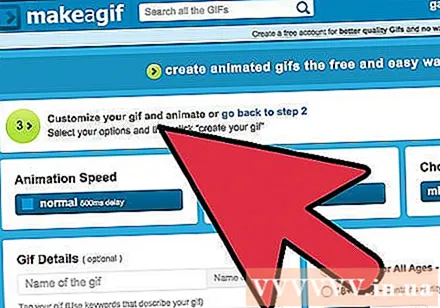
अॅनिमेशन संपादन. जर आपण चुकीच्या क्रमाने फोटो अपलोड केले असतील तर ही ऑनलाईन साधने सहसा अॅनिमेशनमधील चित्रांची क्रमवारी बदलू देतात. आपण मजकूर घालू शकता, प्रतिमांचे आकार बदलू शकता आणि अॅनिमेशनची गती सेट करू शकता.
अॅनिमेशन जीआयएफ व्युत्पन्न करा, आपला जीआयएफ तयार करा किंवा आता तयार करा कार्य शोधा. फोटो किंवा व्हिडिओ अॅनिमेशनमध्ये रूपांतरित केला आहे. थोडक्यात, आपल्याला मंचावर अॅनिमेटेड प्रतिमा पोस्ट करणे, प्रतिमा अपलोड करणे किंवा HTML कोड एम्बेड करणे यासह बरेच पर्याय उपलब्ध असतील. जाहिरात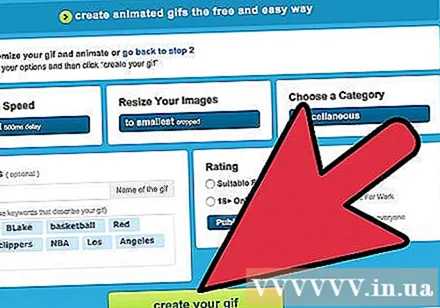
पद्धत 2 पैकी 2: जीआयएमपी सॉफ्टवेयरसह अॅनिमेशन तयार करा
जीआयएमपी डाउनलोड करा. जीआयएमपी म्हणजे जीएनयू इमेज प्रोसेसिंग सॉफ्टवेयर, एक मुक्त स्रोत प्रतिमा संपादन सॉफ्टवेअर. आपण ते gimp.org/downloads वर विनामूल्य डाउनलोड करू शकता. जीआयएमपी सह, आपण अॅनिमेशनची प्रत्येक फ्रेम संपादित करू शकता, वेग बदलू शकता आणि नितळ प्रतिमांसाठी अनुकूलित स्वरूपात जतन करू शकता.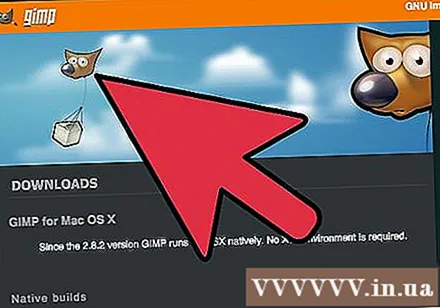
आपण अॅनिमेटेड प्रतिमेमध्ये रूपांतरित करू इच्छित प्रतिमा फाईल उघडा. फाईल निवडा top वरच्या मेनूमधून उघडा आणि आपल्या संगणकावर उपलब्ध प्रतिमा निवडा. आपण स्वतः अॅनिमेशन तयार करू इच्छित असल्यास, फाइल → नवीन आदेश निवडा.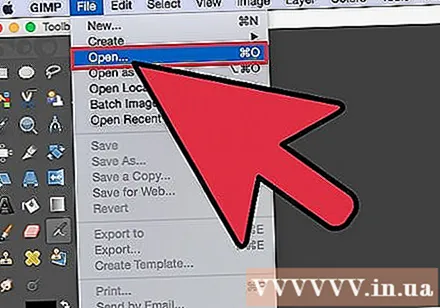
- आपण एकाधिक प्रतिमा स्तरांसह अंगभूत जीआयएमपी अॅनिमेशन वापरत असल्यास, स्तर एकामध्ये विलीन करण्यासाठी प्रतिमा → सपाट प्रतिमा आज्ञा वापरा. हा थर अॅनिमेशनची एक फ्रेम असेल.
फोटो जोडा. आपल्याकडे अनेक प्रतिमा असल्यास आपण अॅनिमेट करू इच्छित आहात (जसे की स्क्रीनशॉट्सची मालिका), फाइल → ओपन म्हणून लेयर्स कमांड वापरुन प्रतिमा उघडा. आपल्याकडे फक्त एक फोटो असल्यास परंतु अद्याप अॅनिमेशन स्वत: तयार करायचा असल्यास, स्क्रीनच्या डाव्या बाजूला असलेल्या "लेयर्स" विंडोमध्ये डुप्लिकेट लेयर्स फंक्शन वापरा. आपण फोटो चिन्हावर उजवे-क्लिक करू शकता आणि डुप्लिकेट लेयर निवडू शकता किंवा दोन आच्छादित फोटोंच्या चिन्हावर क्लिक करू शकता.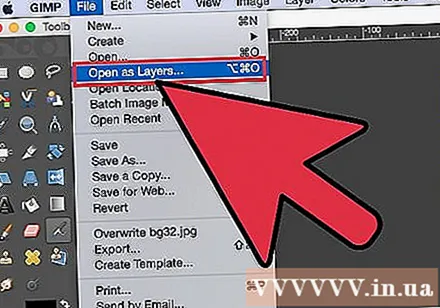
- प्रत्येक थर एक अॅनिमेशन फ्रेम तयार करेल. खालच्या थराची प्रतिमा प्रथम दिसेल, त्यानंतर वरच्या स्तरातील प्रतिमा एकामागून एक दिसेल. आपण ड्रॅग आणि ड्रॉपद्वारे फोटोंचा क्रम बदलू शकता.
- फोटो समान आकाराचे असले पाहिजेत, अन्यथा अॅनिमेशन जतन करताना मोठी प्रतिमा क्रॉप केली जाईल.
तळाशी थर संपादित करण्यासाठी वरील स्तर लपवा (पर्यायी). आपण प्रतिमा संपादित करण्याचा किंवा मजकूर समाविष्ट करण्याचा विचार करीत असल्यास, आपल्याला संपादनासाठी प्रतिमेच्या वरील स्तर लपविणे आवश्यक आहे, अन्यथा आपण संपादने पाहण्यास सक्षम होणार नाही. "स्तर" विंडोवर असे करण्याचे दोन मार्ग आहेत:
- स्तर लपविण्यासाठी प्रत्येक प्रतिमेच्या पुढील "डोळा" चिन्हावर क्लिक करा. आपल्याला फोटो दर्शवायचा असेल तेव्हा पुन्हा क्लिक करा.
- किंवा एक प्रतिमा स्तर निवडा आणि स्तर विंडोच्या शीर्षस्थानी अस्पष्टता समायोजित करा. कमी प्रदर्शनामुळे चित्र पारदर्शक होते. जेव्हा आपण एकाधिक फ्रेममध्ये मजकूर घालायचा किंवा संपादित करायचा असेल तेव्हा हे पूर्णपणे उपयुक्त आहे, आपण त्यास पूर्णपणे एकत्रितपणे स्टॅक करू शकता.
फ्रेम दुरुस्ती (पर्यायी) आपण इच्छित असल्यास जीआयएमपीच्या संपादन कार्यांबद्दल आपण अधिक जाणून घेऊ शकता किंवा फक्त मूलभूत तंत्र वापरा. स्क्रीनच्या उजव्या बाजूला असलेल्या "स्तर" विंडोवरील चिन्हावरून संपादित करण्यासाठी फोटो निवडा आणि नंतर या चरणांचे अनुसरण करा: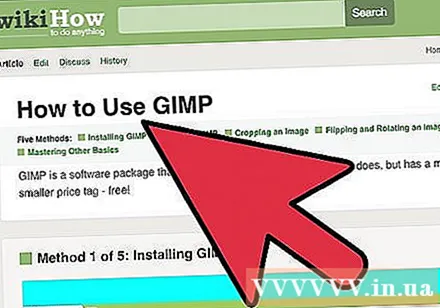
- डाव्या बाजूला असलेल्या "टूलबार" विंडोवर, प्रतिमेचा आकार बदलण्यासाठी "स्केल टूल" (मोठ्या चौरसाकडे बाण दाखविणार्या लहान आकाराचे चिन्ह) निवडा. सर्व स्तरांमधील प्रतिमेचा आकार समान असावा.
- टूलबार विंडोमध्ये, "ए" चिन्ह निवडा नंतर मजकूर घालण्यासाठी प्रतिमेवर क्लिक करा. मजकूरात टाइप करा आणि आकार, फॉन्ट आणि रंग समायोजित करण्यासाठी दिसणारी साधने वापरा. एकदा पूर्ण झाल्यावर मजकूर फ्रेम आणि मूळ प्रतिमा स्तर एकत्र करण्यासाठी स्तर → विलीन करा आज्ञा वापरा.
अॅनिमेशनचे पुनरावलोकन करा. संपादन केल्यानंतर, शीर्ष मेनूमधून फिल्टर → अॅनिमेशन → प्लेबॅक ... कमांड निवडा. अॅनिमेशन पाहण्यासाठी विंडोमधील रन आयकॉनवर क्लिक करा.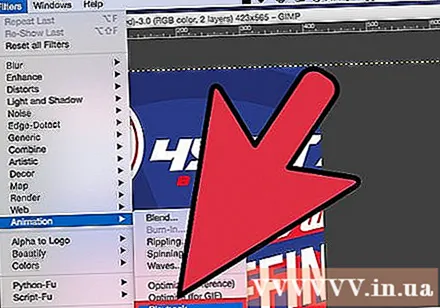
वेळ समायोजन. "लेयर्स" विंडो वर जा, इमेज लेयर वर राइट क्लिक करा (किंवा Ctrl की दाबा आणि नंतर काही मॅक संगणकांवर क्लिक करा). संपादन स्तर गुणधर्म आदेश निवडा. नावानंतर टाइप करा (XXXXms), Xs भाग मिलिसेकंदांच्या संख्येसह पुनर्स्थित करा ज्यावर आपण प्रतिमेचा स्तर दिसावा. उर्वरित प्रतिमेच्या स्तरांवरही असेच करा. संपादन नंतर अॅनिमेशन पाहण्यासाठी प्लेबॅक उघडा, समाधानी होईपर्यंत समायोजित करणे सुरू ठेवा.
- व्हिडिओमधून बनविलेले बहुतेक अॅनिमेशन सामान्यत: 10 फ्रेम प्रति सेकंद (प्रति फ्रेम 100 मिलि सेकंद) चालतात.
- आपण ही पायरी वगळू आणि फायली निर्यात करताना डीफॉल्ट वेग निवडू शकता.
नितळ चालविण्यासाठी अॅनिमेशन ऑप्टिमाइझ करा. फिल्टर → अॅनिमेशन → ऑप्टिमाइझ (जीआयएफसाठी) कमांड निवडा. हे बर्याच लहान आकाराची एक कॉपी तयार करेल. उर्वरित चरणांमध्ये कॉपीसह सुरू ठेवा.
- ऑप्टिमायझेशनपूर्वी, प्रत्येक फ्रेम पूर्णपणे लोड केली गेली ("पुनर्स्थित") एकदा ऑप्टिमाइझ झाल्यावर केवळ संपादन क्षेत्र लोड केले जाईल ("एकत्रित").
- आपण ही पायरी वगळू आणि फाइल निर्यात प्रक्रियेमध्ये ऑप्टिमायझेशन करू शकता.
अॅनिमेशन स्वरूपन म्हणून फाइल निर्यात करा. फाईल → म्हणून निर्यात करा ... कमांड निवडा. अधिक पर्याय पाहण्यासाठी विंडोच्या तळाशी फाइल प्रकार निवडा क्लिक करा, खाली स्क्रोल करा आणि "जीआयएफ" निवडा. निर्यात निवडा, एक नवीन विंडो दिसून येईल, खाली अधिक तपशीलवार वर्णन केले.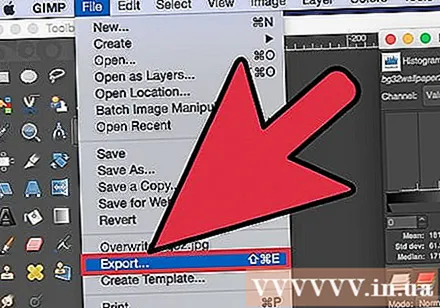
पर्याय सेट करा आणि फाईल एक्सपोर्ट पूर्ण करा. नवीन विंडोमध्ये, "जीआयएफ म्हणून प्रतिमा निर्यात करा" अंतर्गत, "अॅनिमेशन म्हणून" पुढील बॉक्स निवडा. निर्यात क्लिक करून समाप्त करा, किंवा मागील पर्याय बदला: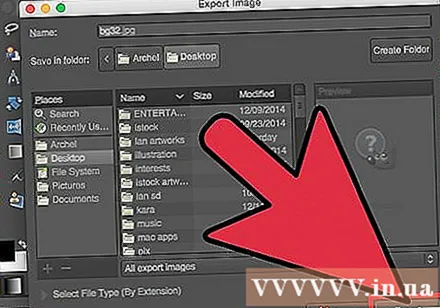
- अॅनिमेशन एकदाच प्ले करायचा असेल तर "कायमचे वळण घ्या" पर्याय अनचेक करा.
- आपण वेळ समायोजन चरण वगळल्यास ते येथे सेट अप करा. डीफॉल्टनुसार, ते 100 मिलिसेकंद किंवा 10 फ्रेम प्रति सेकंद वर सेट केले आहे. आपल्याला अॅनिमेशन वेगवान चालवायचा असेल तर वेळ कमी करा किंवा वेळ कमी करायचा असल्यास तो कमी करा.
- आपण ऑप्टिमायझेशन चरण वगळल्यास, फाइल निर्यात करताना "फ्रेम विल्हेवाट" पर्याय शोधा आणि "संचयी स्तर (एकत्र करा)" निवडा.
सल्ला
- अडोब फोटोशॉपची जुन्या आवृत्त्या Adडोब इमेजरेडी सॉफ्टवेअरसह येतात. आपल्या मालकीचे असल्यास, फोटोशॉपमध्ये प्रत्येक फ्रेम स्वतंत्र स्तर म्हणून तयार करा, तर वरील सूचनांप्रमाणेच अॅनिमेशन तयार करण्यासाठी इमेजरेडी वापरा.
- फिल्टर → अॅनिमेशन टॅब अंतर्गत जीआयएमपीचे काही अॅनिमेशन प्रभाव आहेत. गायब होणे किंवा मिश्रण करणे यासारख्या फोटो थरांमध्ये अस्पष्ट प्रभाव जोडला जाऊ शकतो.
- आपण प्रगत कार्ये वापरू इच्छित असल्यास, स्थापित करा गिम्प अॅनिमेशन प्लगइन (जीएपी) आणि ऑनलाइन वापरकर्ता पुस्तिका पहा. जीएपी विंडोज आणि जीआयएमपी २.8 च्या-64-बिट आवृत्त्यांवर कार्य करत नाही, आपल्याला जीआयएमपी २.6 डाउनलोड करण्याची आवश्यकता आहे.
चेतावणी
- अॅनिमेशन खूप मोठ्या फायली आहेत, म्हणून अपलोड करण्यात यास थोडा वेळ लागेल. आपण कमी रंग वापरू शकता आणि प्रतिमेचा आकार कमी करण्यासाठी कमी होऊ देऊ शकता.